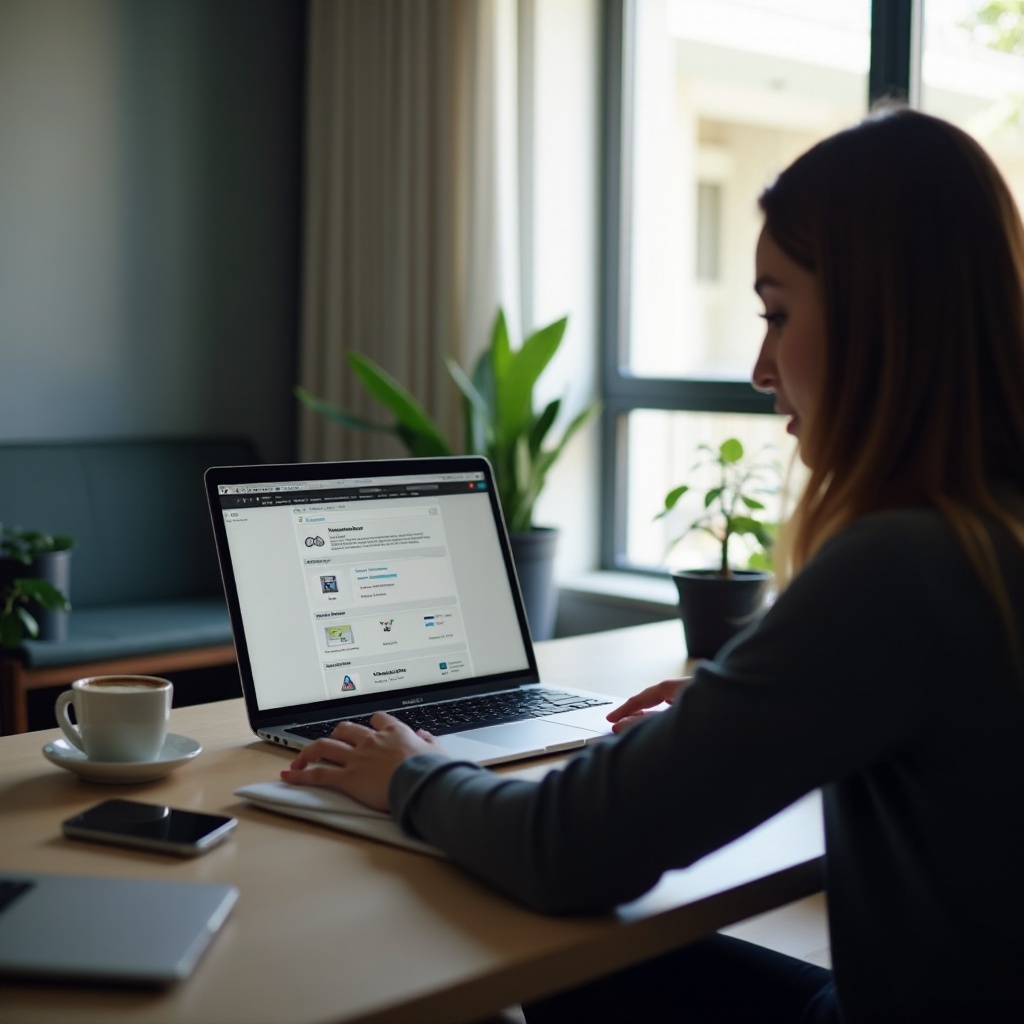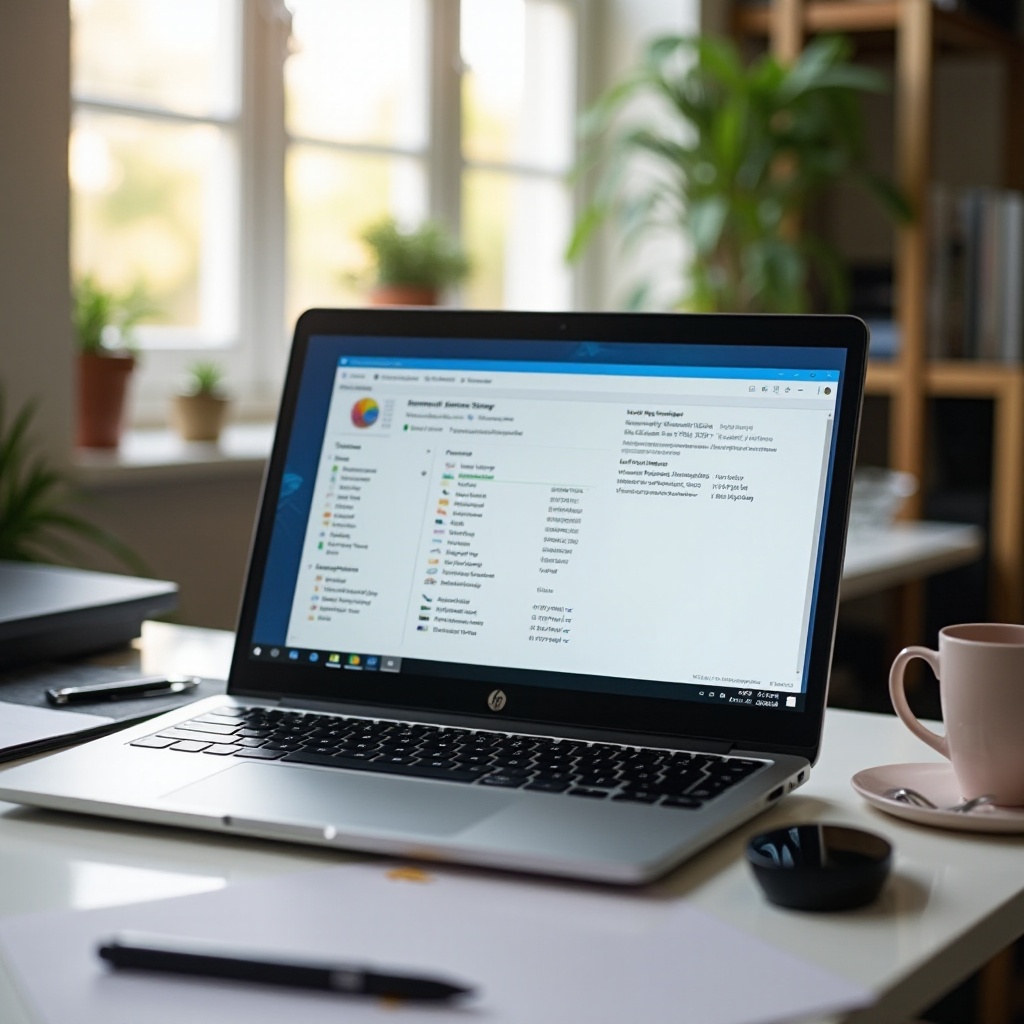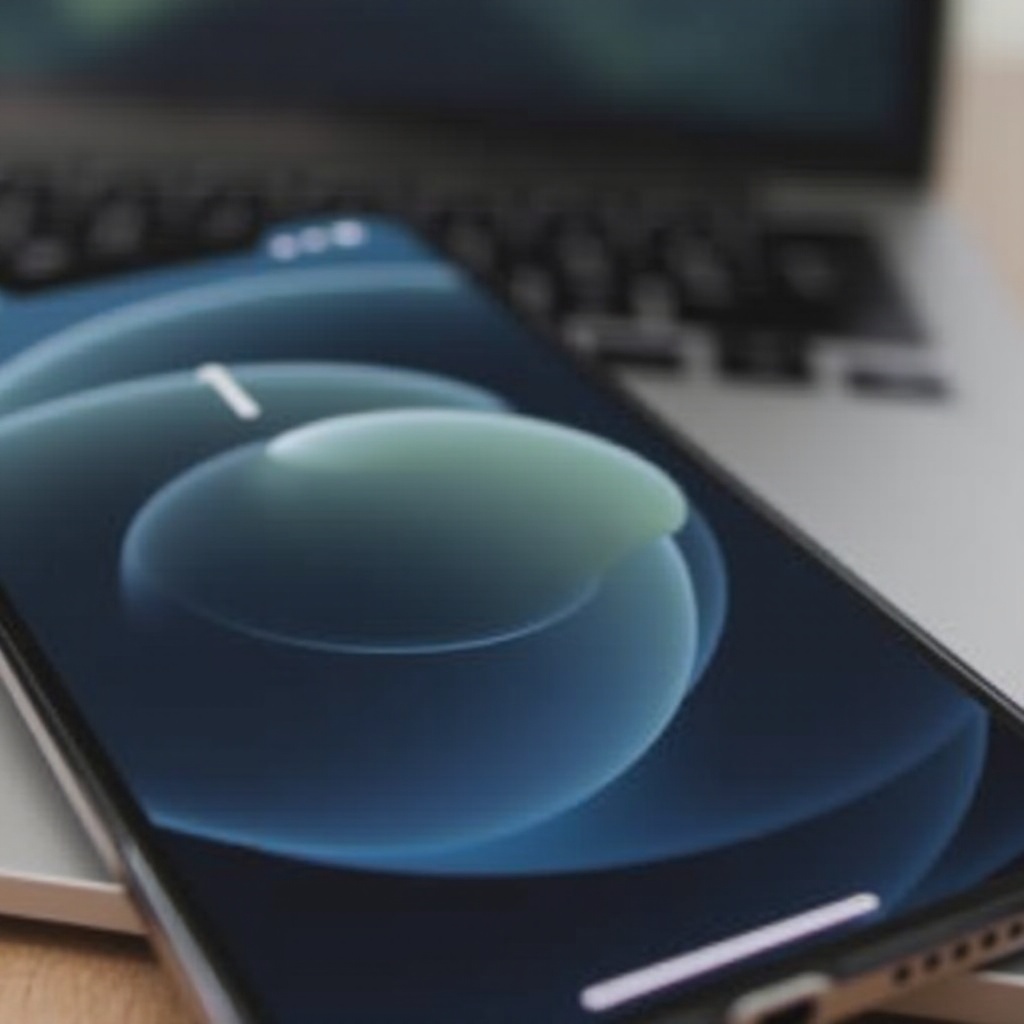Pengenalan
Bagi banyak pengguna, iPhone SE adalah rekan terpercaya yang dikenal dengan desain kompak dan kinerja efisiennya. Namun, mengalami masalah layar sentuh seperti ketukan atau gesekan yang tidak responsif dapat menjadi sumber frustrasi yang signifikan. Baik masalahnya muncul dari gangguan tiba-tiba atau kesalahan yang persisten, menanganinya dengan cepat sangat penting untuk menjaga kegunaan perangkat. Dalam panduan komprehensif ini, kami akan menyelami solusi langkah demi langkah untuk memperbaiki layar sentuh iPhone SE Anda, memastikan perangkat Anda kembali ke kinerja puncaknya.

Penyebab Umum Masalah Layar Sentuh iPhone SE
Memahami penyebab mendasar dari masalah layar sentuh dapat membantu dalam menanganinya secara efektif. Berikut adalah beberapa alasan umum layar sentuh iPhone SE Anda mungkin tidak berfungsi sebagaimana mestinya:
-
Gangguan Perangkat Lunak: Ini sering menjadi akar masalah responsivitas, mungkin terjadi setelah pembaruan atau karena aplikasi yang tidak berfungsi.
-
Hambatan Fisik: Debu, kotoran, dan pelindung layar dapat mengganggu responsivitas layar.
-
Kerusakan Hardware: Jatuh secara tidak sengaja atau terkena air dapat merusak komponen internal.
-
Kinerja Baterai: Baterai yang menggelembung dapat menekan layar, mempengaruhi fungsinya.
Dengan mengidentifikasi penyebab potensial, Anda dapat mulai menerapkan solusi secara efektif. Disarankan untuk memulai dengan pemecahan masalah sederhana sebelum mempertimbangkan teknik yang lebih maju.
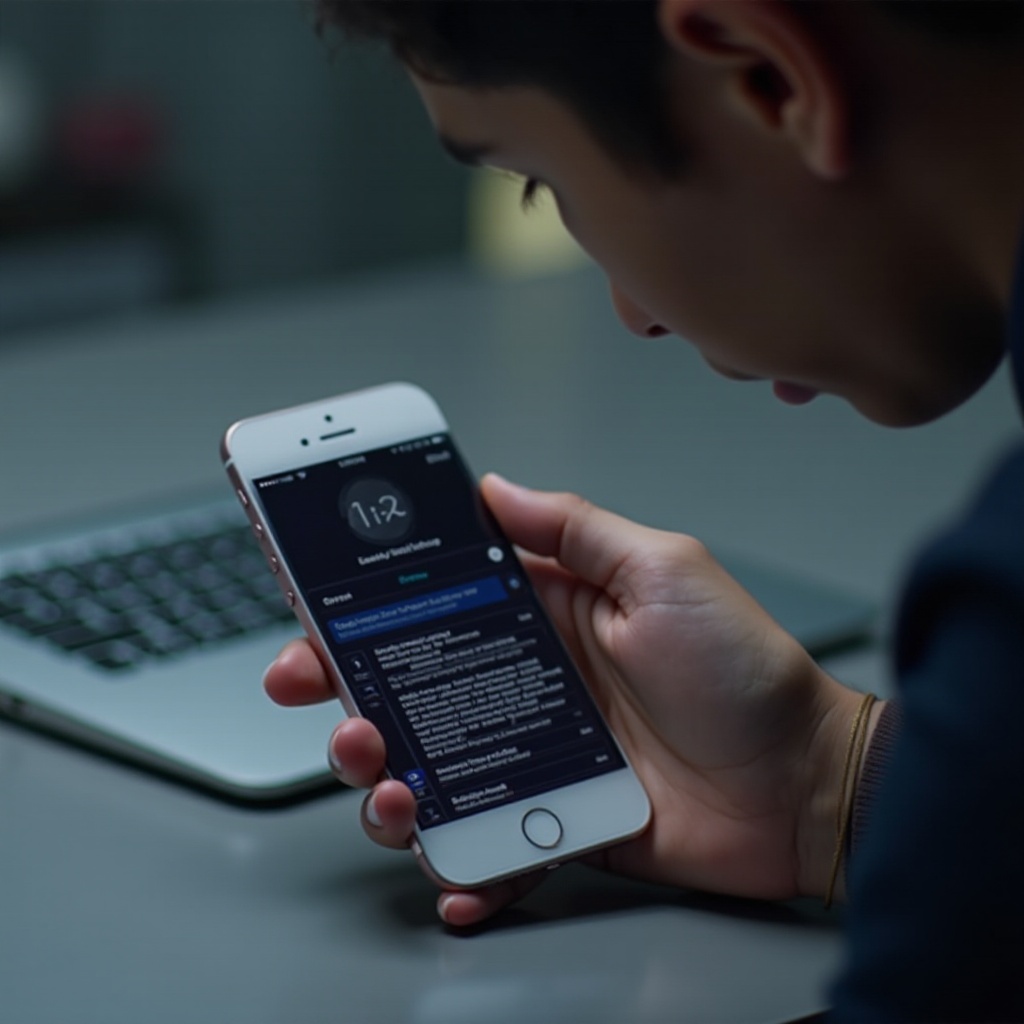
Langkah Pemecahan Masalah Awal
Mulailah dengan menangani masalah kecil melalui langkah pemecahan masalah awal berikut.
Mulai Ulang iPhone SE Anda
Memulai ulang perangkat seringkali dapat menyelesaikan gangguan perangkat lunak sementara. Tahan tombol ‘Tidur/Bangun’ dan ‘Volume Turun’ hingga logo Apple muncul, kemudian lepaskan.
Perbarui Perangkat Lunak iOS
Pastikan perangkat Anda menjalankan versi iOS terbaru, karena pembaruan dapat memperbaiki bug yang mempengaruhi responsivitas sentuhan. Pergi ke Pengaturan > Umum > Pembaruan Perangkat Lunak untuk menginstal pembaruan yang tersedia.
Hapus Pelindung Layar dan Casing
Terkadang, pelindung layar dan casing yang besar dapat mengganggu sensitivitas layar. Lepaskan ini dan periksa apakah masalahnya masih ada.
Teknik Pemecahan Masalah Lanjutan
Jika langkah awal gagal mengembalikan fungsi layar, pertimbangkan teknik lanjutan ini.
Reset Semua Pengaturan
Tindakan ini mengembalikan pengaturan ke default tanpa menghapus data, yang dapat menghapus konflik. Navigasikan ke Pengaturan > Umum > Reset > Reset Semua Pengaturan dan ikuti instruksinya.
Kembalikan iPhone Menggunakan iTunes atau Finder
Mengembalikan iPhone dapat menghapus masalah perangkat lunak yang parah. Sambungkan perangkat Anda ke komputer, buka iTunes atau Finder, pilih iPhone Anda, dan pilih ‘Pulihkan iPhone.’ Pastikan untuk mencadangkan data penting sebelumnya.
Masukkan Mode DFU untuk Reset Mendalam
Mode Pembaruan Perangkat Firmware (DFU) dapat berguna untuk menangani masalah perangkat lunak yang persisten. Sambungkan iPhone Anda ke komputer dan luncurkan iTunes atau Finder. Ikuti langkah berikut:
- Tekan dan lepaskan tombol ‘Volume Naik.’
- Tekan dan lepaskan tombol ‘Volume Turun.’
- Tahan tombol ‘Samping’ hingga layar menjadi hitam.
- Lepaskan tombol ‘Samping,’ kemudian tekan dan tahan kedua tombol ‘Samping’ dan ‘Volume Turun’ selama 5 detik.
- Lepaskan tombol ‘Samping,’ tetapi terus tahan ‘Volume Turun’ selama 10 detik lagi. Jika berhasil, layar Anda akan tetap hitam, dengan pemberitahuan muncul di iTunes atau Finder.

Mengidentifikasi Masalah Hardware
Kerusakan hardware memerlukan perhatian lebih dan mungkin intervensi profesional. Berikut cara mengidentifikasi potensi masalah hardware:
Memeriksa Kerusakan Fisik
Cari kerusakan fisik seperti retakan atau penelokan, yang mungkin mengindikasikan masalah internal yang lebih serius yang mempengaruhi layar.
Membersihkan Layar dan Konektor
Debu dan kotoran dapat mengganggu fungsionalitas. Gunakan kain microfiber untuk membersihkan layar dan periksa port USB, keluarkan kotoran dengan lembut.
Kapan Harus Mencari Bantuan Profesional
Jika pemecahan masalah tidak menyelesaikan masalah, mungkin saatnya untuk bantuan ahli.
Menilai Biaya Perbaikan
Evaluasi efektivitas biaya perbaikan, dengan membandingkannya dengan harga penggantian telepon, terutama jika sudah mendekati akhir masa garansi atau masa pakai.
Memilih Antara Dukungan Apple dan Teknisi Pihak Ketiga
Dukungan Apple menjamin perbaikan dengan komponen asli dan cakupan garansi potensial. Teknisi pihak ketiga mungkin menawarkan solusi lebih murah, tetapi pastikan mereka memiliki ulasan positif atau sertifikasi.
Tips Pencegahan untuk Menjaga Kesehatan Layar Sentuh
Untuk menjaga layar sentuh iPhone SE Anda dalam kondisi prima, pertimbangkan tips pemeliharaan pencegahan ini:
- Secara teratur gunakan kain lembut dan bebas serat untuk membersihkan layar.
- Hindari benda tajam di dekat layar.
- Gunakan pengisi daya USB yang kompatibel dan berkualitas tinggi.
- Segera instal pembaruan iOS untuk perbaikan bug dan peningkatan kinerja.
Kesimpulan
Layar sentuh yang tidak responsif dapat mengganggu tugas sehari-hari, tetapi mempelajari cara memperbaiki dan mencegah masalah ini sangat memberdayakan. Dengan mengikuti langkah-langkah yang diuraikan, Anda dapat mendiagnosis masalah, menerapkan perbaikan efektif, dan kembali menikmati penggunaan ponsel yang lancar. Jika masalah berlanjut, layanan profesional dapat memastikan iPhone SE Anda tetap andal dan fungsional.
Pertanyaan yang Sering Diajukan
Apa yang harus saya lakukan jika layar sentuh iPhone SE saya hanya berfungsi secara intermittens?
Memulai ulang perangkat Anda, memperbarui iOS, atau menghapus pelindung layar dapat memecahkan masalah sentuhan yang berselang. Jika tetap berlanjut, atur ulang semua pengaturan atau cari bantuan profesional.
Bisakah saya memperbaiki masalah layar sentuh iPhone SE sendiri tanpa menghanguskan garansi?
Pemecahan masalah perangkat lunak seperti memulai ulang dan pembaruan tidak akan menghanguskan garansi. Hindari perbaikan tidak resmi atau membuka perangkat karena dapat mempengaruhi garansi.
Bagaimana saya tahu jika masalah layar sentuh iPhone SE saya terkait dengan perangkat keras?
Tanda-tanda masalah perangkat keras termasuk retak pada layar, overheating, atau jika solusi perangkat lunak dasar gagal, yang menunjukkan kebutuhan akan dukungan profesional.